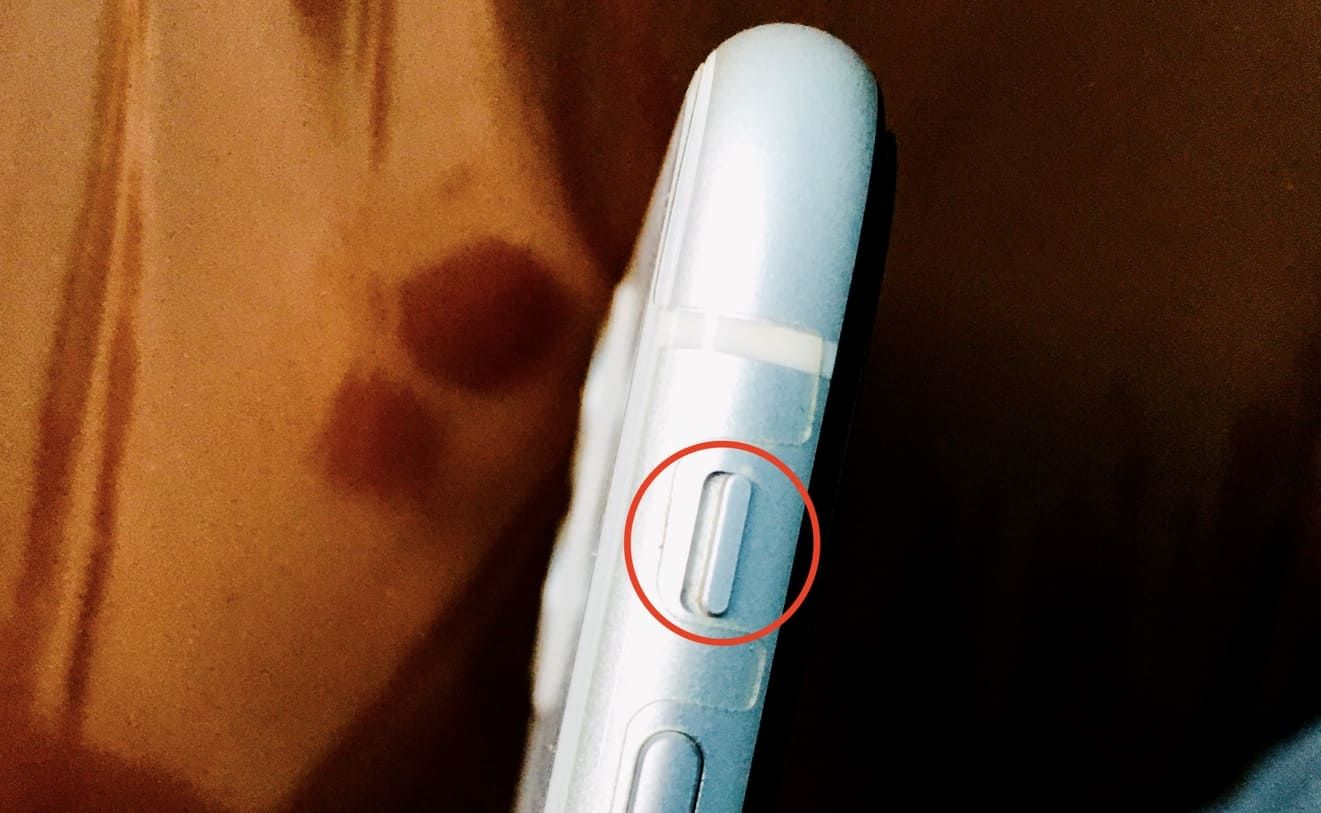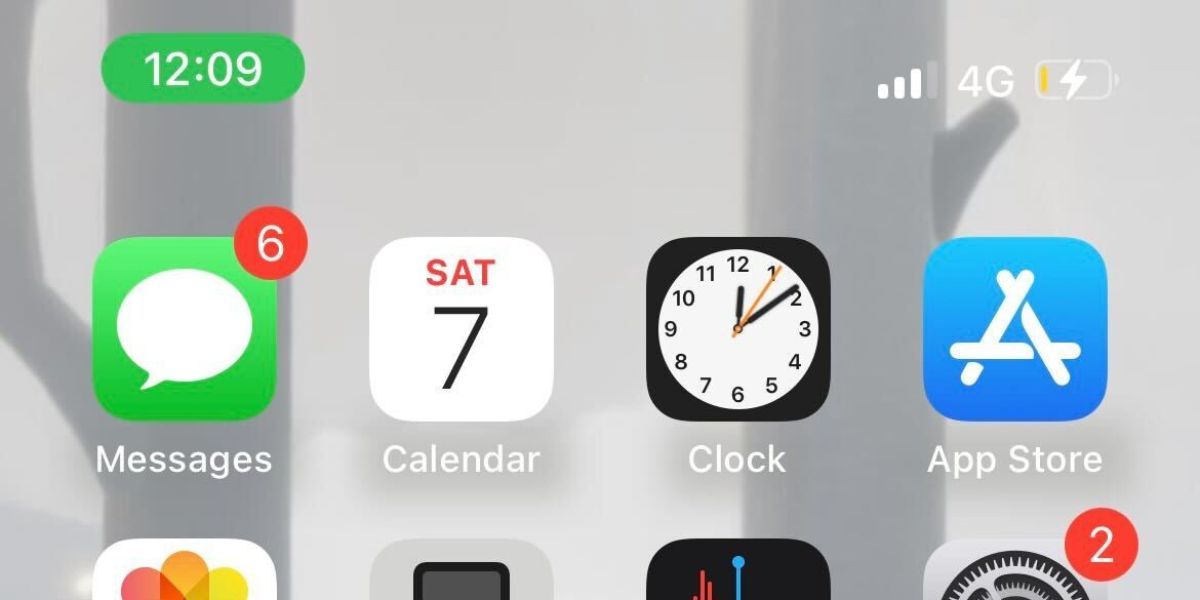Il se peut que votre iPhone ne sonne pas pour les appels et les SMS entrants en raison de paramètres mal configurés, de bogues logiciels ou de problèmes matériels. À cause de ces problèmes, vous pouvez, sans le savoir, manquer des appels familiaux ou professionnels importants, ce qui n’est jamais bon.
Il existe plusieurs raisons qui peuvent empêcher votre iPhone de sonner lorsque vous recevez un appel. Mais ne vous inquiétez pas. Nous allons vous aider à trouver des solutions pour que vous ne manquiez plus jamais un appel de cette façon.
1. Vérifiez l’état de votre forfait mobile
Commençons par écarter les causes non techniques. Tout d’abord, vérifiez que vous avez un forfait mobile actif. Si votre forfait a été suspendu pendant plus de trois ou quatre semaines, votre iPhone ne sonnera pas car la plupart des opérateurs n’autorisent les comptes expirés à recevoir des appels que pendant un nombre limité de jours.
Si c’est le cas, il suffit de recharger et de réactiver votre forfait mobile, et votre iPhone sonnera à nouveau lorsque vous recevrez des appels.
2. Testez les haut-parleurs de votre iPhone
Si votre forfait mobile est actif, l’étape suivante consiste à tester les haut-parleurs de votre iPhone pour exclure tout problème matériel. Ouvrez YouTube ou toute autre application musicale et jouez quelque chose. Utilisez les Augmentation du volume sur le côté de votre appareil pour augmenter le niveau du volume.
Si vous entendez des sons, poussez un soupir de soulagement. Si ce n’est pas le cas, regardez comment réparer le haut-parleur cassé d’un iPhone.
Une fois que vous êtes sûr que le haut-parleur fonctionne, les raisons probables pour lesquelles votre iPhone ne sonne pas sont de mauvais réglages ou des problèmes logiciels temporaires.
3. Désactiver le mode silencieux
Si votre iPhone est réglé en mode vibreur uniquement, il ne sonnera pas lorsque vous recevez un appel. Pour résoudre ce problème, remettez votre téléphone en mode sonnerie en appuyant sur la touche Ring/Silent interrupteur vers l’écran. Vous trouverez ce bouton en haut à gauche de votre iPhone, au-dessus des boutons de volume.
En mode sonnerie, le curseur est plus proche de l’écran de votre iPhone. En mode silencieux, il affiche une bande orange.
4. Désactiver le mode avion et la mise au point
Le mode avion est un paramètre qui désactive la connectivité cellulaire pendant un vol. Mais si vous n’êtes pas réellement dans un avion, vous devez le désactiver afin de pouvoir recevoir des appels sans problème. Accédez au Centre de contrôle, et si vous voyez que le mode avion est désactivé, vous devez le désactiver. Mode Avion L’icône est orange, appuyez pour la désactiver.
Focus est une autre fonctionnalité qui affecte les appels. Elle vous aide à contrôler les appels entrants, les SMS et les notifications d’applications afin d’éviter les distractions lorsque vous travaillez ou vous reposez. À moins que vous ne personnalisiez ses paramètres, les modes Focus tels que Ne pas déranger et Veille désactiveront par défaut les appels entrants.
Pour vérifier si cela est à l’origine de votre problème, ouvrez l’application Centre de contrôle et voyez si l’un de vos modes de mise au point est activé. Si oui, appuyez simplement sur l’icône du mode pour le désactiver. Maintenant, vous devriez commencer à entendre la sonnerie lorsque vous recevez des appels.
2 Images
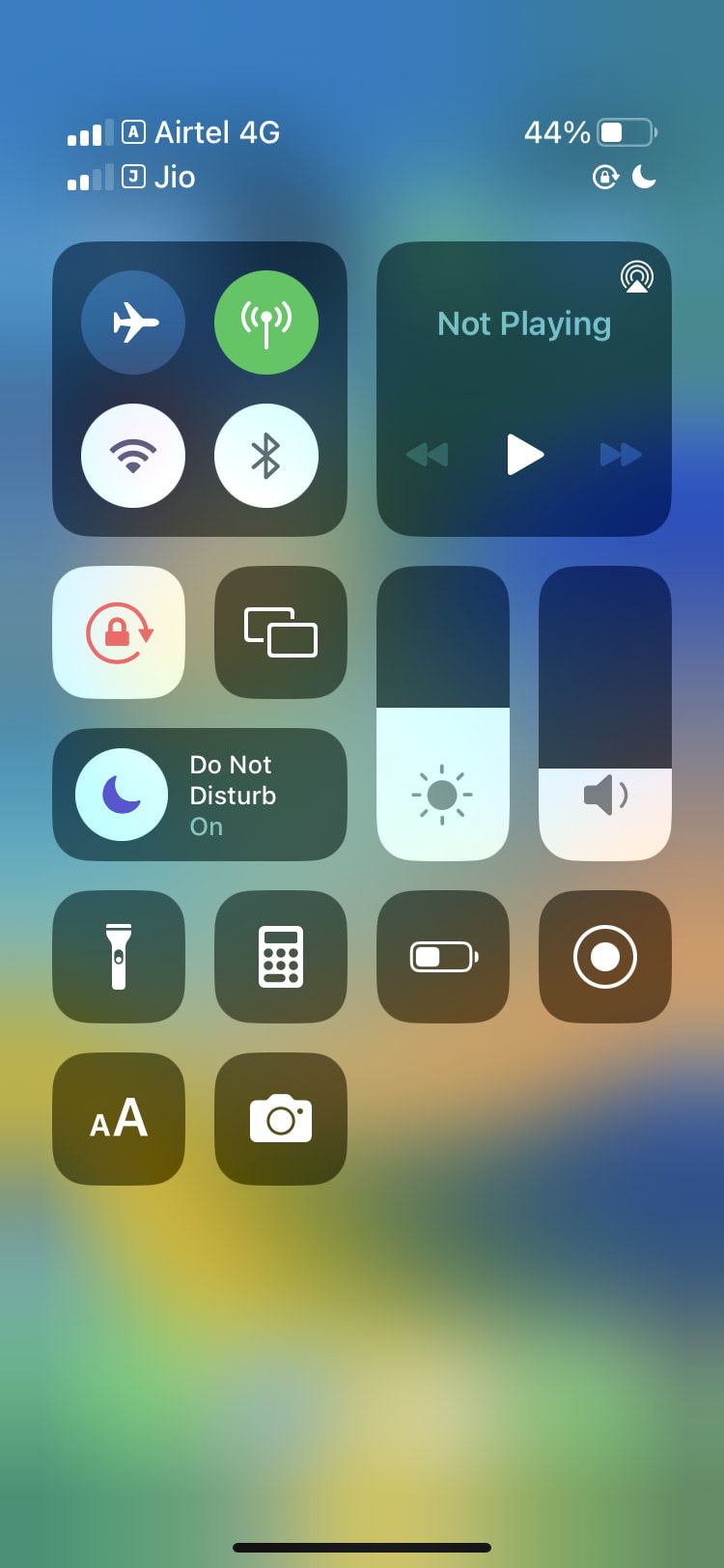
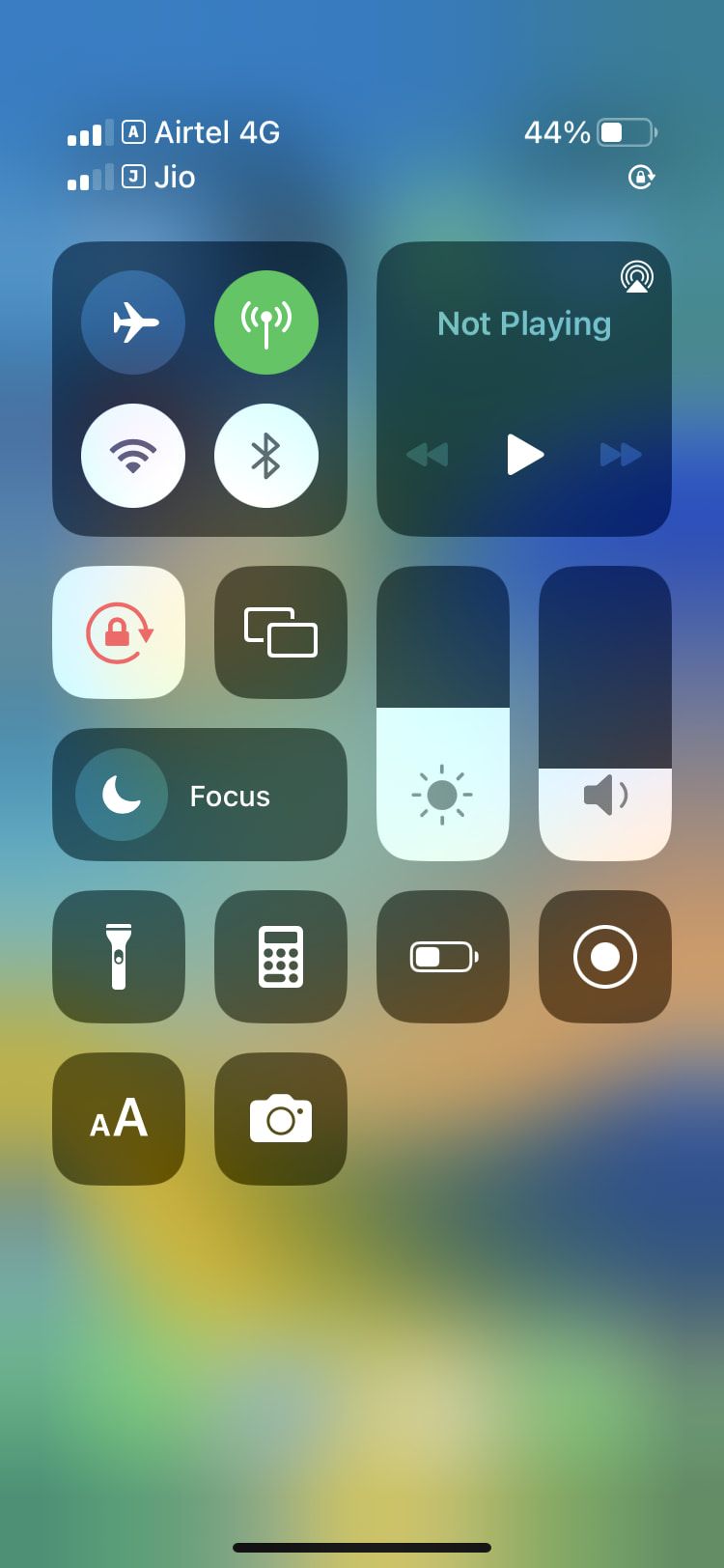
5. Améliorez le signal de votre téléphone
Avez-vous déjà reçu des notifications inattendues concernant des appels manqués, alors que votre iPhone n’a pas sonné du tout pendant ce temps ? Cela peut se produire lorsque vous vous trouvez dans une zone où la réception téléphonique est faible. Outre les problèmes de localisation, les mauvaises conditions météorologiques peuvent également en être la cause.
Pour savoir si votre iPhone est disponible pour recevoir des appels, vous pouvez vérifier le signal cellulaire. dans la barre d’état. Si vous attendez un appel à un moment précis mais que vous constatez que l’icône n’affiche qu’une ou deux barres remplies, vous pouvez essayer de sortir à l’extérieur (si vous êtes dans un bâtiment intérieur) pour obtenir un signal plus puissant.
6. Déconnexion des périphériques audio Bluetooth
Si vous laissez des dispositifs audio sans fil comme les AirPods connectés à votre iPhone, la sonnerie de votre appel entrant peut être diffusée par ces dispositifs au lieu des haut-parleurs du téléphone. Cela se produit principalement avec les oreillettes tierces qui ne détectent pas automatiquement si vous les portez.
Vous pouvez déconnecter tous les périphériques sans fil en ouvrant la fenêtre Centre de contrôle et appuyez sur le bouton Bluetooth icône. Pour déconnecter les appareils individuellement, rendez-vous sur Paramètres > ; Bluetooth. Tapez sur le nom de votre appareil connecté, puis tapez sur Déconnecter. Une fois vos appareils Bluetooth déconnectés, les appels entrants devraient être diffusés par les haut-parleurs de votre iPhone.
7. Augmentez le volume de la sonnerie
Si le volume de votre sonnerie est trop faible, il se peut que vous n’entendiez pas un appel entrant si votre iPhone est dans votre sac. Ainsi, il peut sembler que votre iPhone n’a pas sonné du tout. Vous pouvez rapidement remédier à ce problème en augmentant le volume de la sonnerie. Voici comment procéder :
- Ouvrir Paramètres et appuyez sur Sons & Haptique. Sur les anciens modèles d’iPhone, cela s’appelle Sons.
- Faites glisser le Volume de la sonnerie et des alertes vers la droite. Plus il est à droite, plus le volume de votre sonnerie sera élevé.
- Vous pouvez également désactiver Changer avec les boutons. Vous éviterez ainsi de baisser accidentellement le volume de la sonnerie à l’aide des boutons de volume physiques. Lorsque cette option est désactivée, les boutons de volume modifient uniquement le volume des médias, et non celui de la sonnerie.
2 Images


8. Désactiver le silence des appelants inconnus
Sur les iPhones fonctionnant sous iOS 13 et les versions ultérieures, l’icône Faire taire les appelants inconnus Cette fonction désactive tous les appels entrants provenant de personnes qui ne figurent pas dans vos contacts. Elle met également en sourdine les appels de personnes que vous n’avez jamais contactées ou dont vous n’avez jamais reçu le numéro de téléphone (par appel, SMS ou e-mail).
Ainsi, si quelqu’un comme un parent éloigné ou un livreur appelle, vous risquez de ne pas entendre la sonnerie entrante avec ce paramètre activé. Pour résoudre ce problème, suivez les étapes ci-dessous :
- Ouvrez le Paramètres App et tapez Téléphone.
- Si vous voyez Sur à côté de Faire taire les appelants inconnusappuyez dessus et désactivez le curseur à partir de l’écran suivant.
Maintenant, vous devriez entendre la sonnerie de tous les appels entrants, sauf si vous avez bloqué la personne.
3 Images
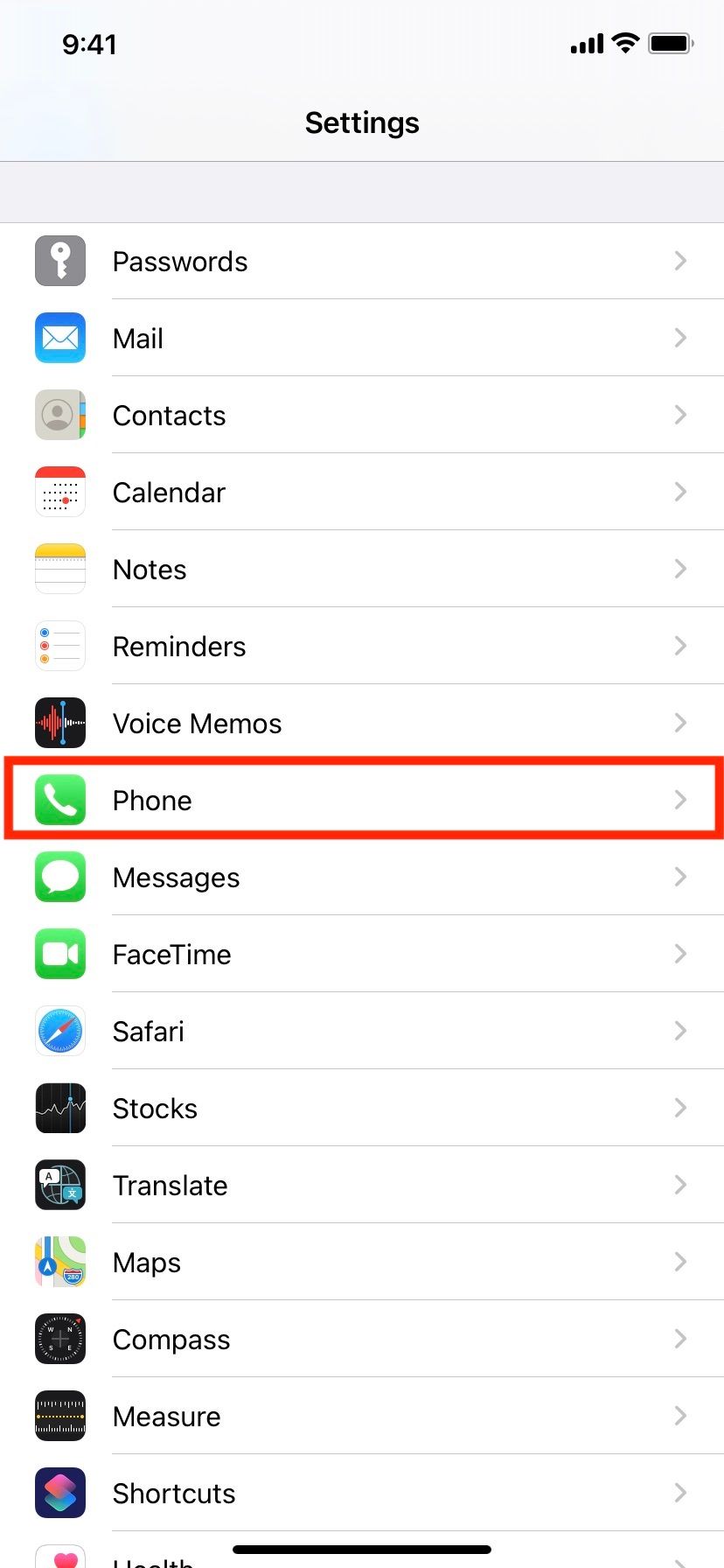
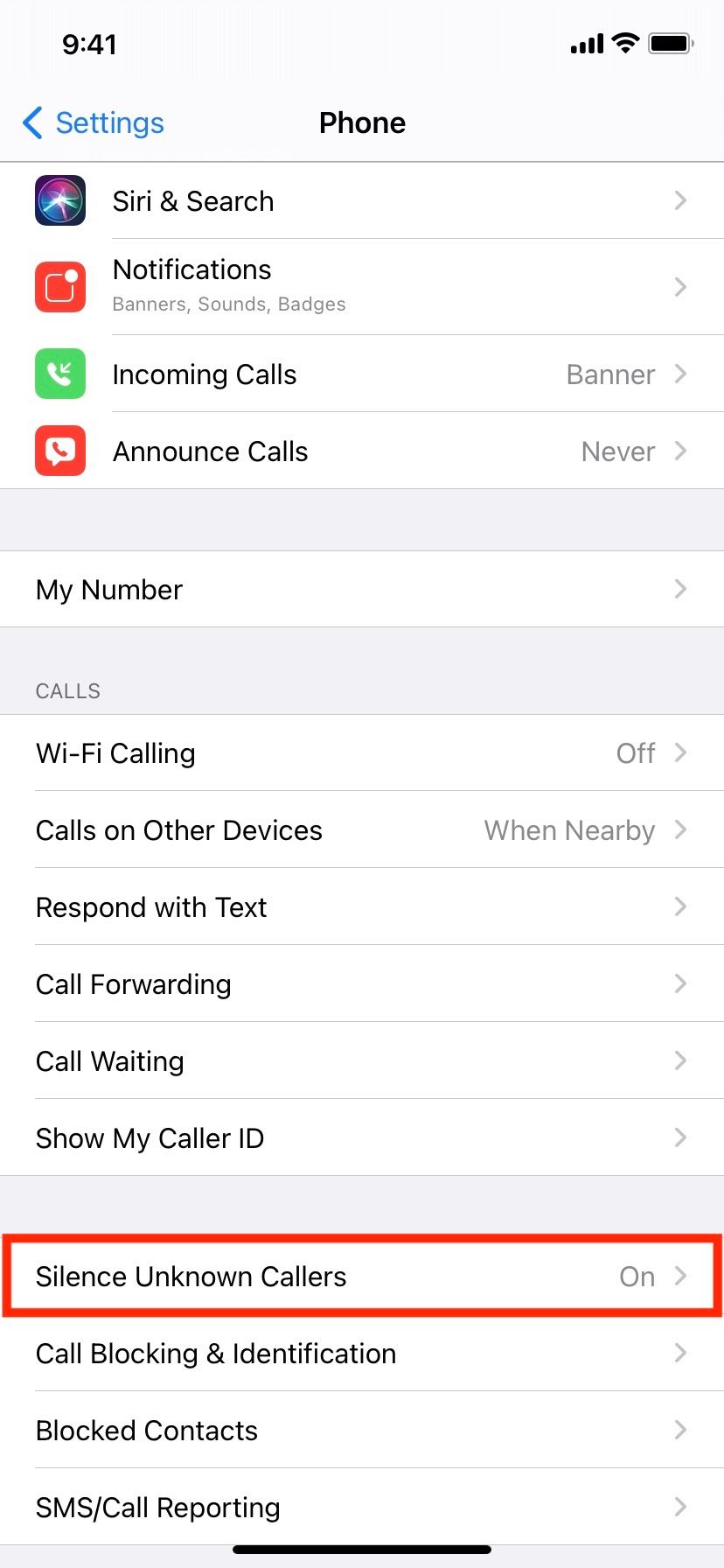
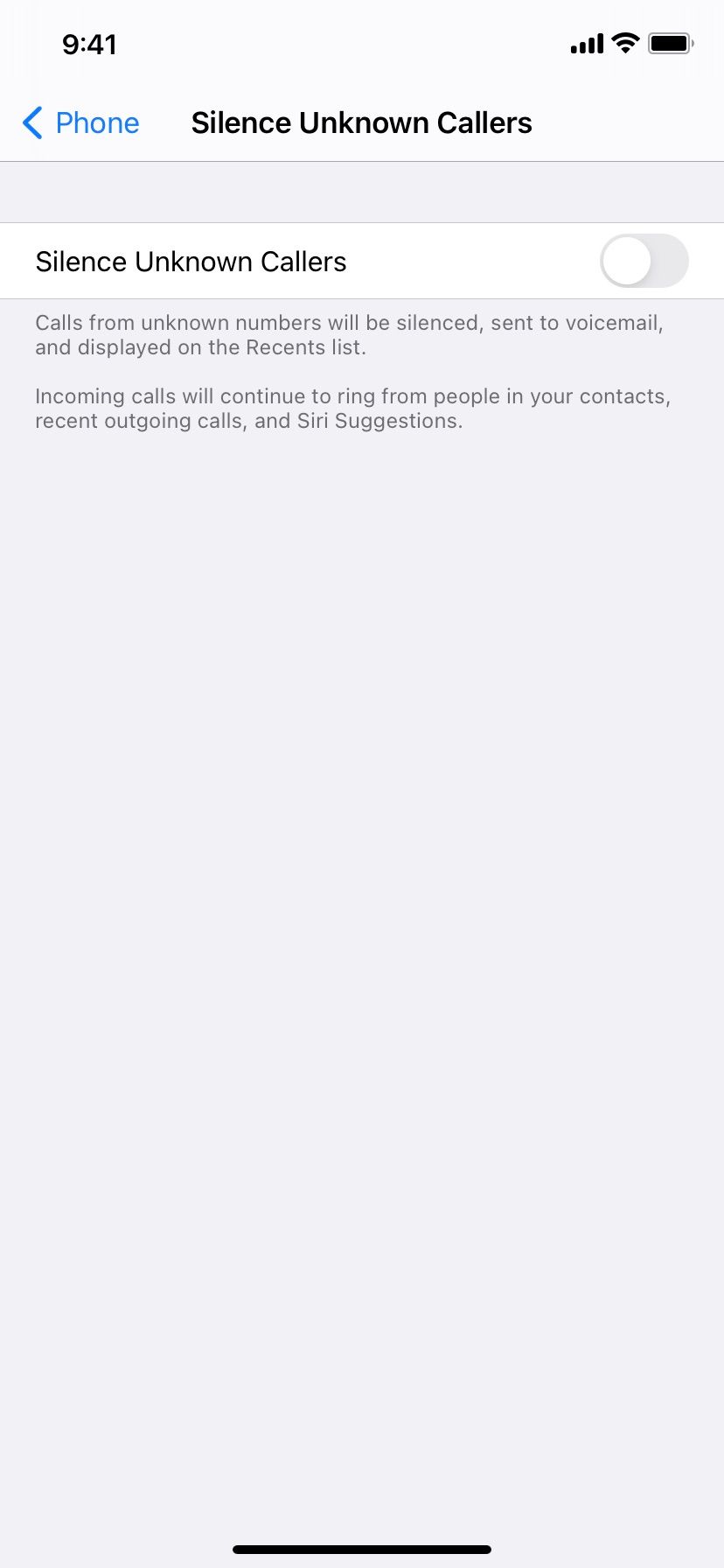
9. Vérifiez si vous avez bloqué l’appelant.
Une fois que vous avez bloqué une personne sur votre iPhone, elle ne peut plus vous appeler, ni vous envoyer de FaceTime ou de SMS. Il est possible que vous ayez bloqué une personne par accident ou que vous n’ayez plus besoin de la bloquer, et c’est pourquoi vous ne pouvez pas entendre quand elle vous contacte. Pour remédier à ce problème, voici comment vérifier votre liste de blocage et débloquer cette personne :
- Ouvrir Paramètres et appuyez sur Téléphone.
- Faites défiler vers le bas et appuyez sur Contacts bloqués.
- Dans la liste des contacts bloqués, glissez vers la gauche sur l’entrée souhaitée et appuyez sur Déverrouiller. Ou bien, tapez sur Modifier, puis appuyez sur le bouton rouge moins (-) et tapez sur Débloquer.
3 Images
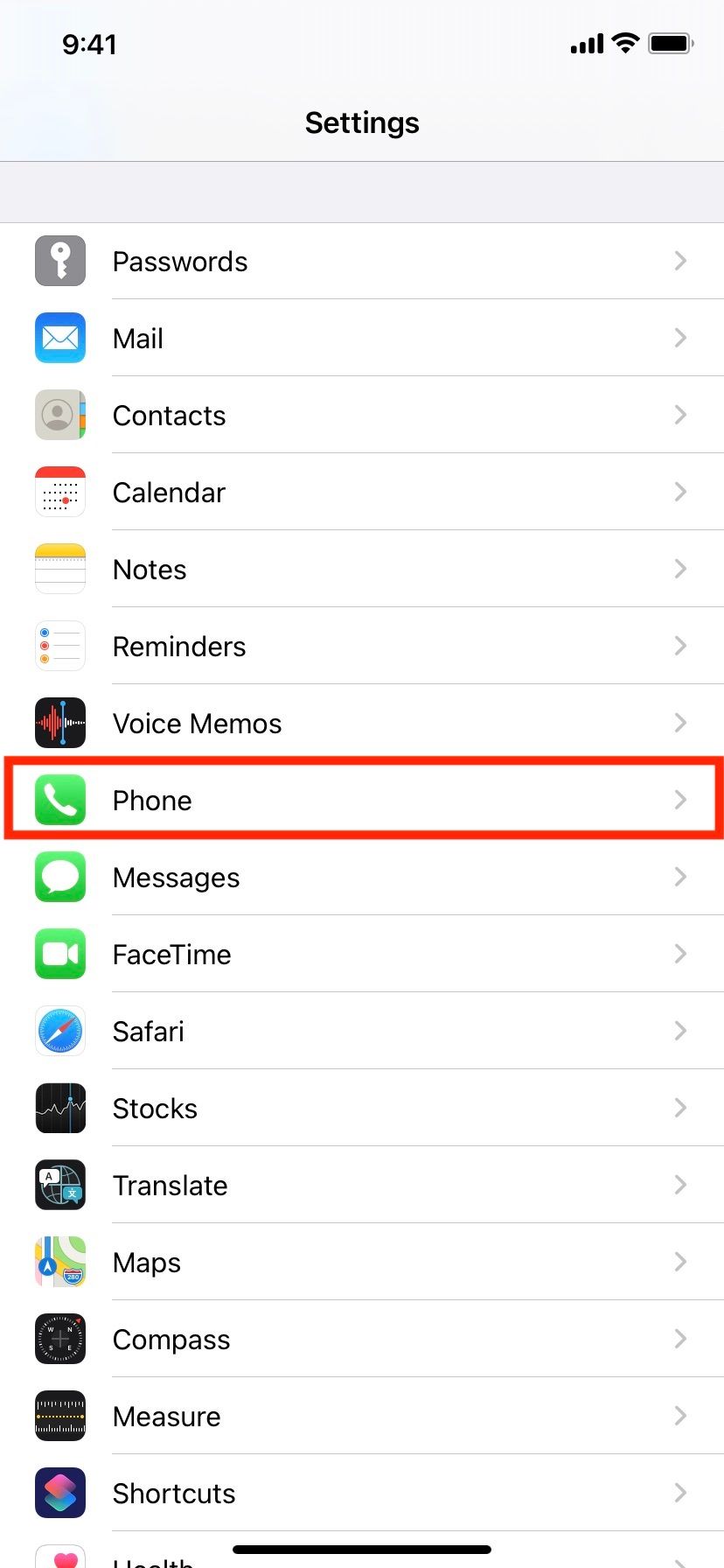
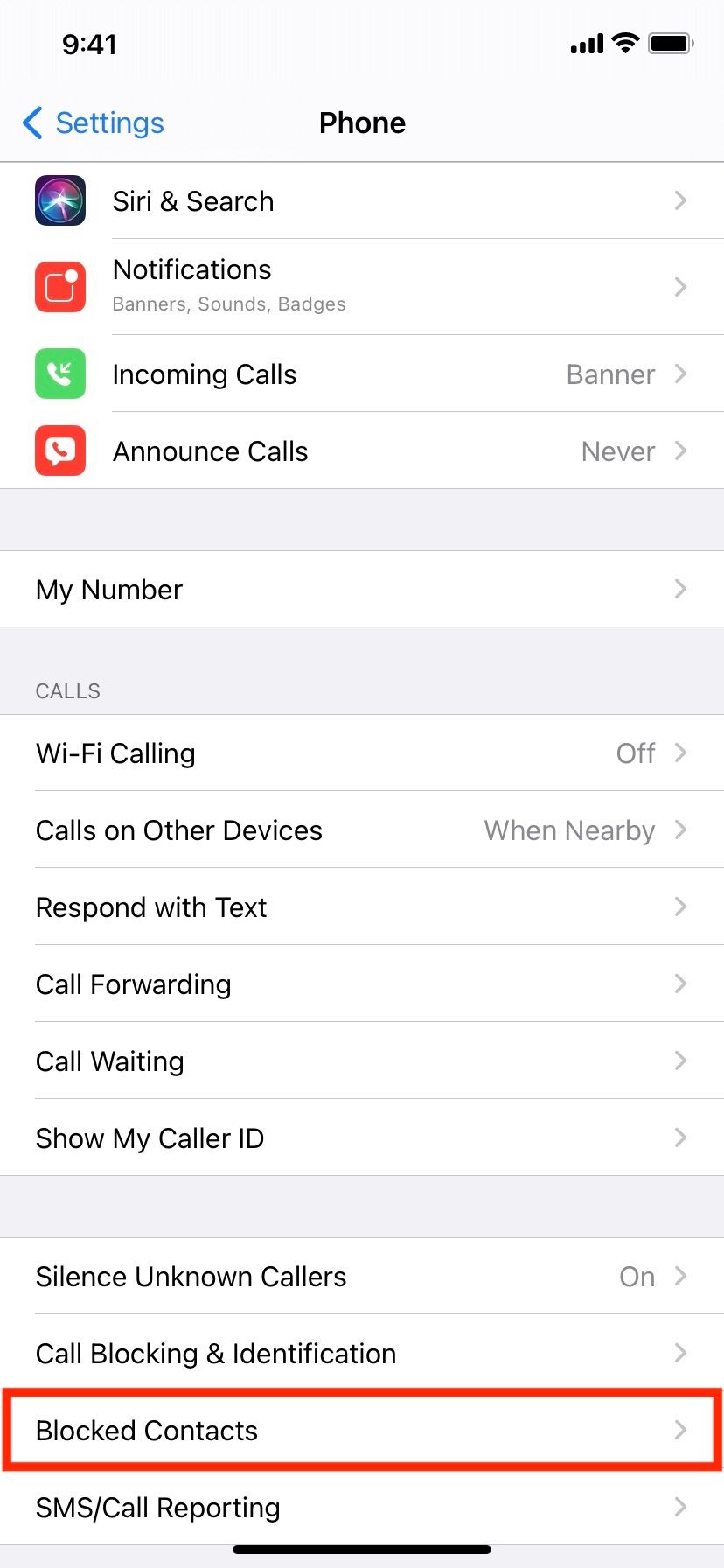
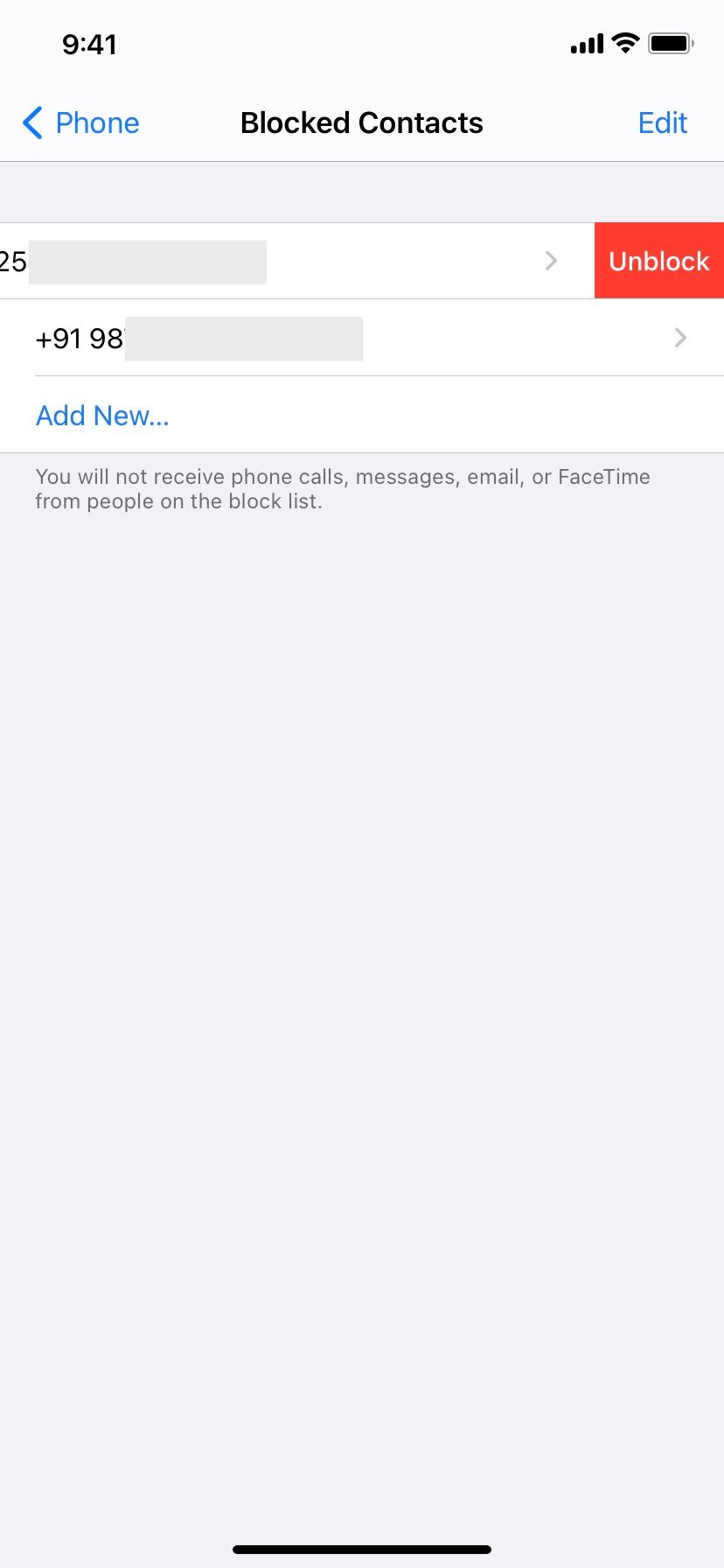
10. Redémarrez votre iPhone
Le redémarrage de votre appareil est un moyen simple et efficace de résoudre les problèmes courants sans trop de difficultés. Si votre téléphone ne sonne pas même après avoir essayé les solutions ci-dessus, éteignez votre iPhone et rallumez-le après une minute pour le redémarrer.
11. Choisir une sonnerie différente ou plus forte
Il peut arriver que vous manquiez des appels téléphoniques parce que votre sonnerie n’est pas assez forte ou percutante. Dans ce cas, vous devriez essayer d’autres sonneries et utiliser celle qui est la plus facile à entendre.
Suivez ces étapes pour changer la sonnerie de votre iPhone :
- Ouvrir Paramètres et appuyez sur Sons & Haptique.
- Tap Sonnerie.
- A partir de là, tapez pour entendre les différentes tonalités. Lorsque vous en avez trouvé une qui vous convient, appuyez sur Retour.
3 Images

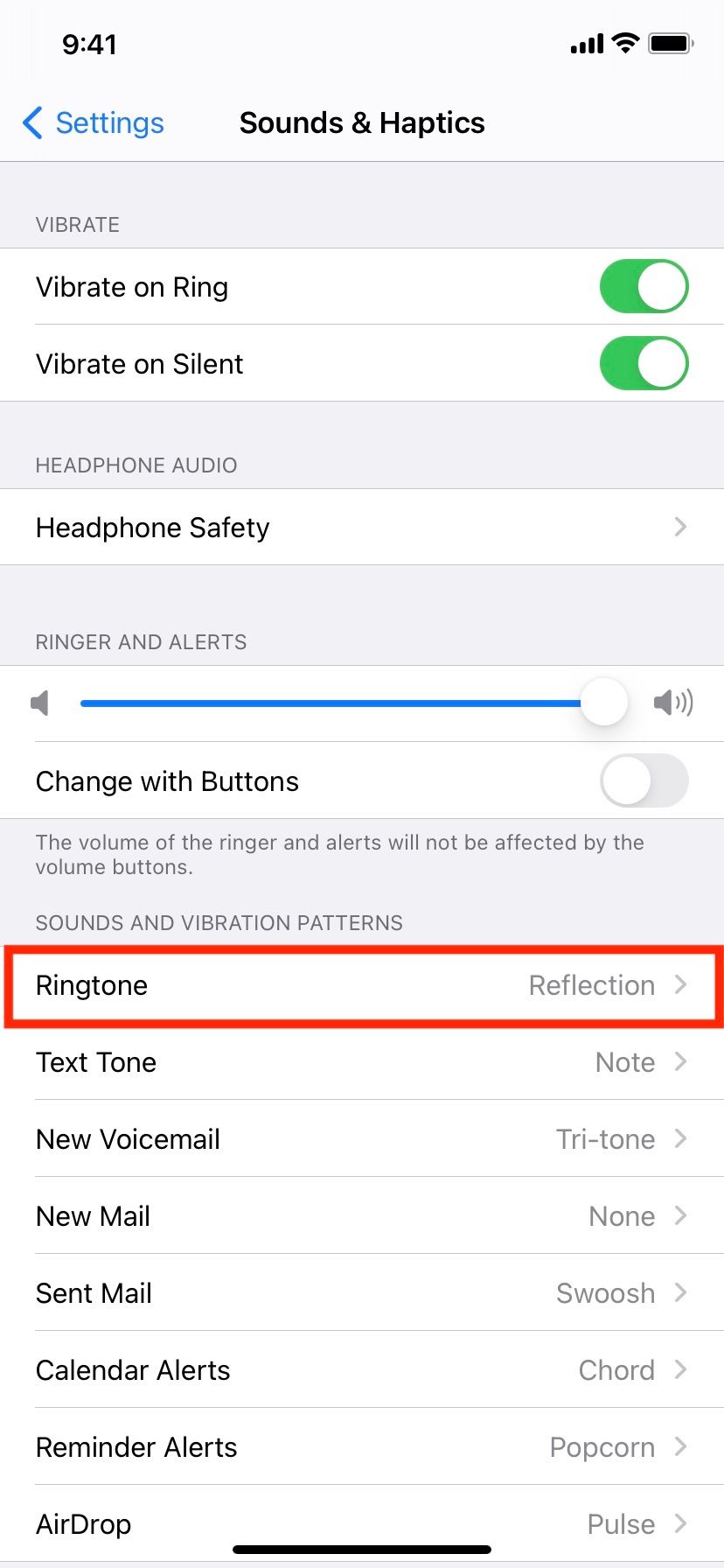
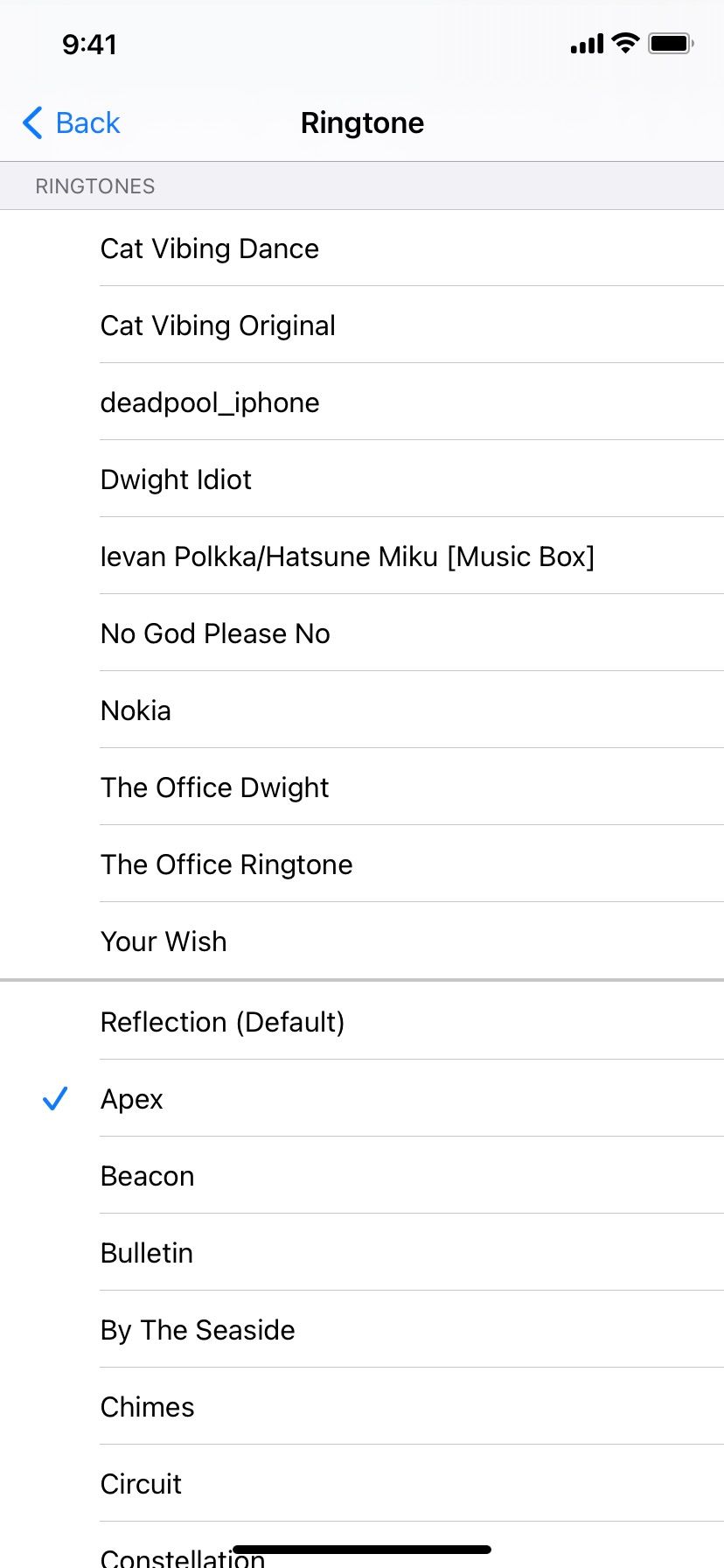
12. Vérifier les sonneries de contact personnalisées
La sonnerie que vous avez définie ci-dessus s’applique à tous les contacts, sauf si vous avez ajouté une tonalité personnalisée à quelqu’un. Si les appels de certaines personnes seulement vous manquent, suivez ces étapes pour vous assurer que leur tonalité personnalisée est claire :
- Ouvrez le Téléphone et allez dans l’application Contacts tab.
- Appuyez sur le nom du contact.
- Si vous voyez le Sonnerie de téléphone vous avez ajouté une sonnerie personnalisée pour cette personne. Tap Sonneriechoisissez une autre sonnerie pour eux, et appuyez sur Terminé quand il est satisfait.
3 Images
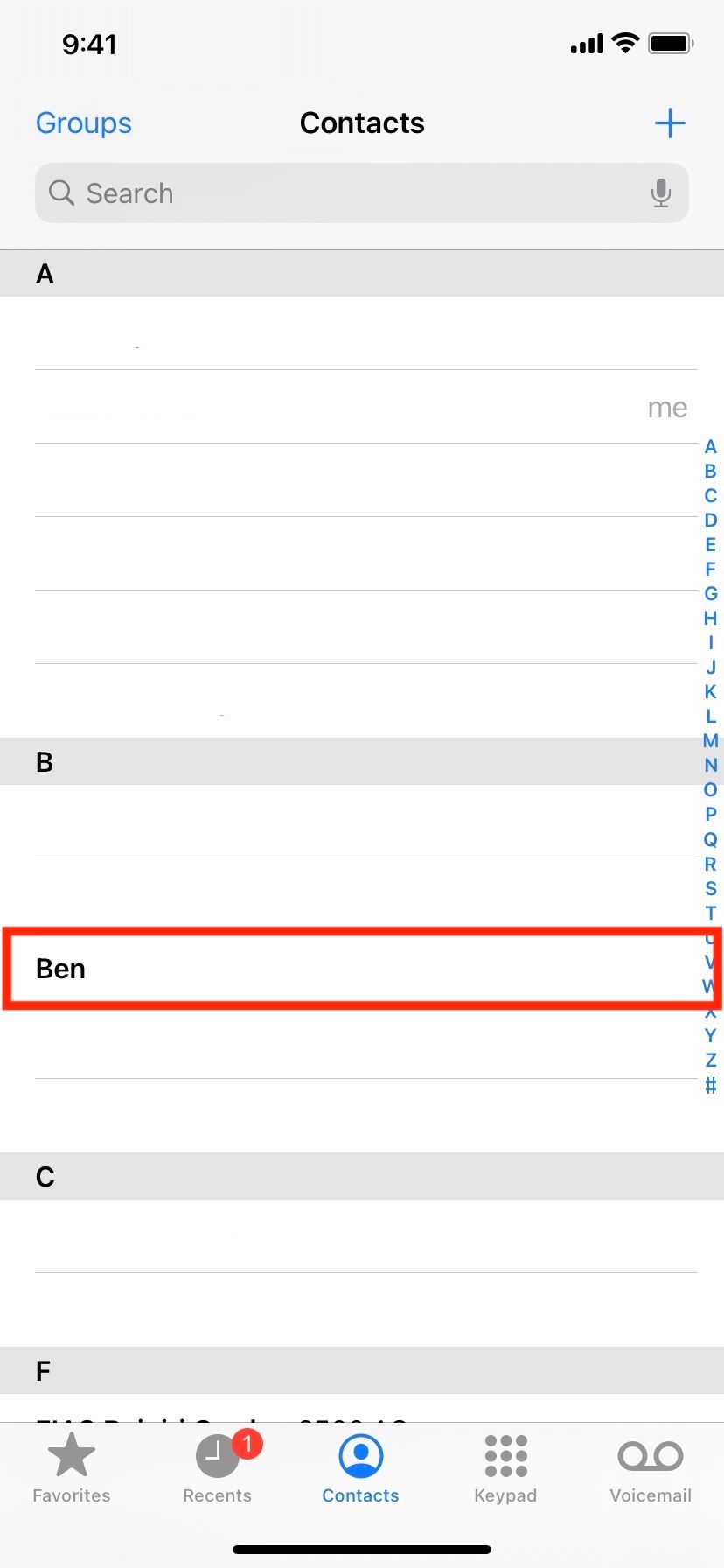
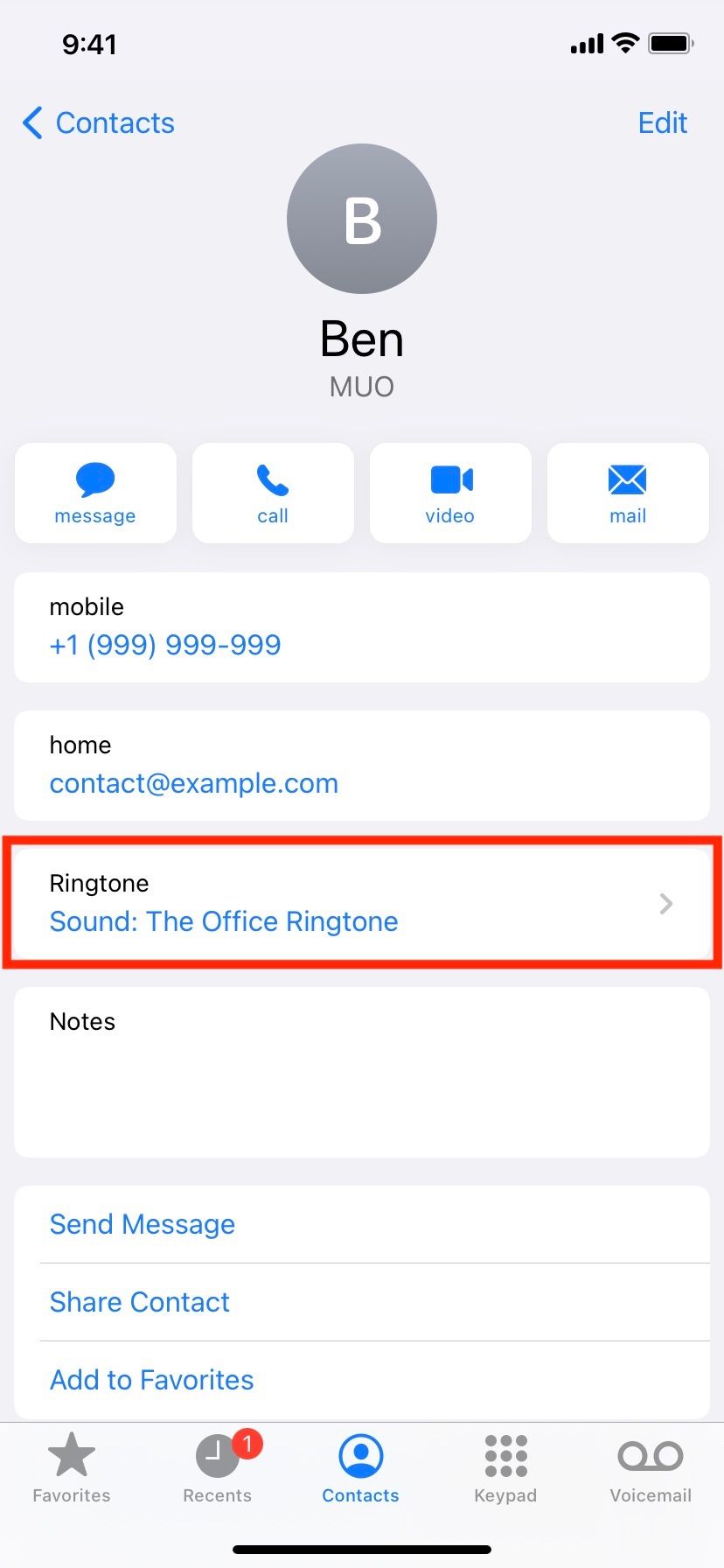
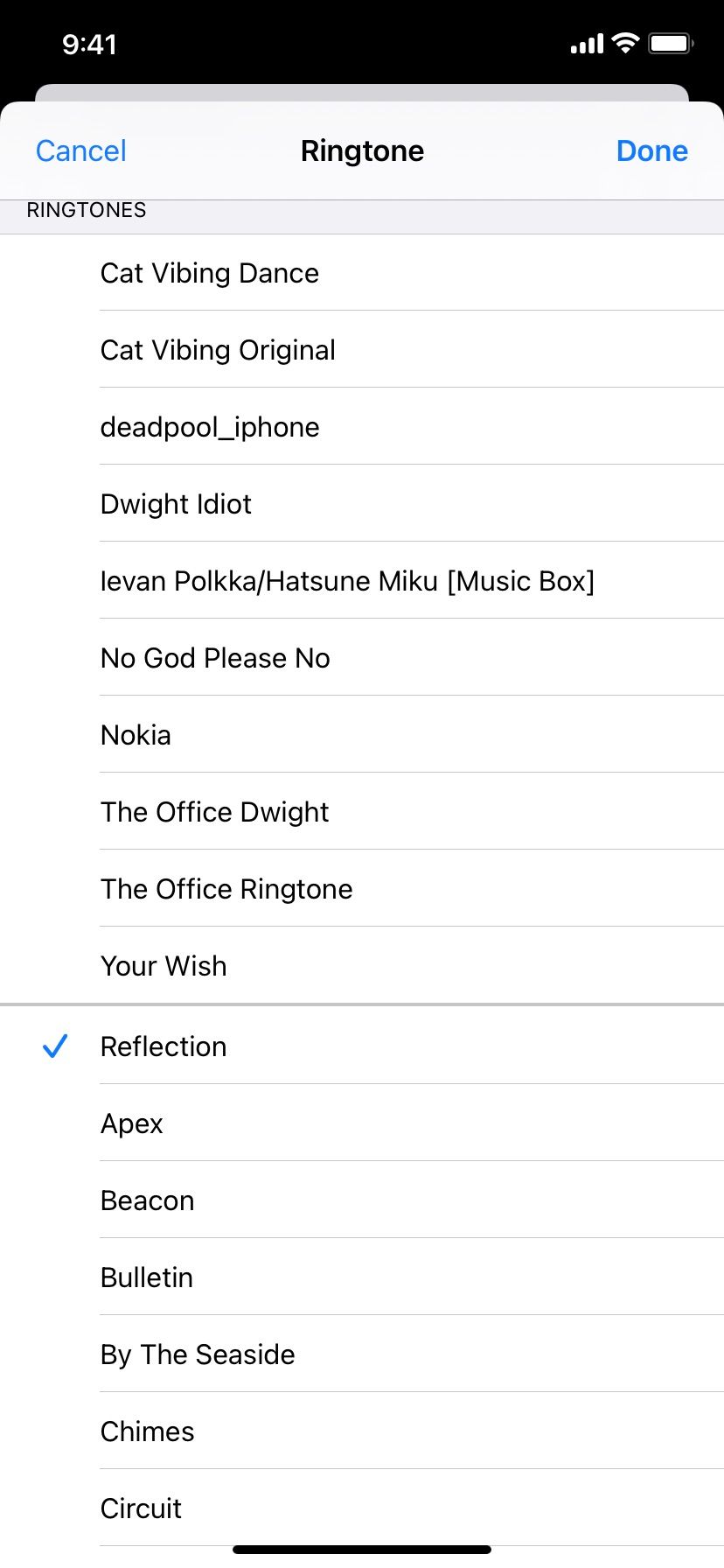
13. Réparer un iPhone bloqué en mode écouteurs
Dans de rares cas, votre iPhone peut penser à tort qu’il est toujours connecté à des écouteurs filaires, même si ce n’est pas le cas. Par conséquent, il se peut qu’aucun son ne soit émis par les haut-parleurs intégrés lorsque vous lisez des médias ou recevez des appels téléphoniques.
Pour sortir de ce désagrément, découvrez comment réparer un iPhone bloqué en mode casque.
14. Essayez de désactiver les appels sur d’autres appareils
Si vous possédez d’autres appareils Apple et que vous avez choisi de recevoir les appels de l’iPhone sur votre Mac, pensez à désactiver cette fonctionnalité pour voir si cela résout le problème de sonnerie pour vous. Voici comment procéder :
- Sur votre iPhone, ouvrez Réglages et appuyez sur Téléphone.
- Tap Appels sur d’autres appareils.
- Éteindre Autoriser les appels sur d’autres appareils.
3 Images
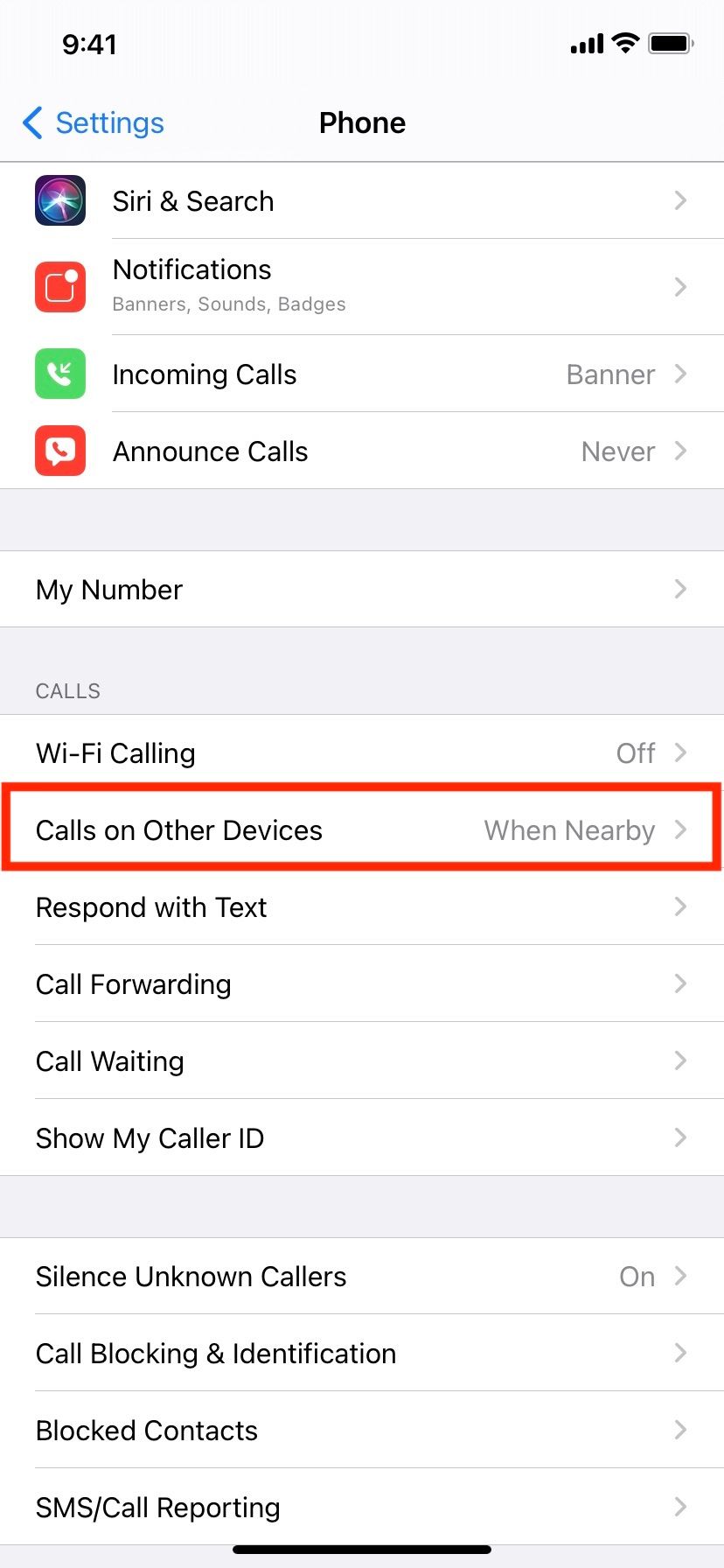
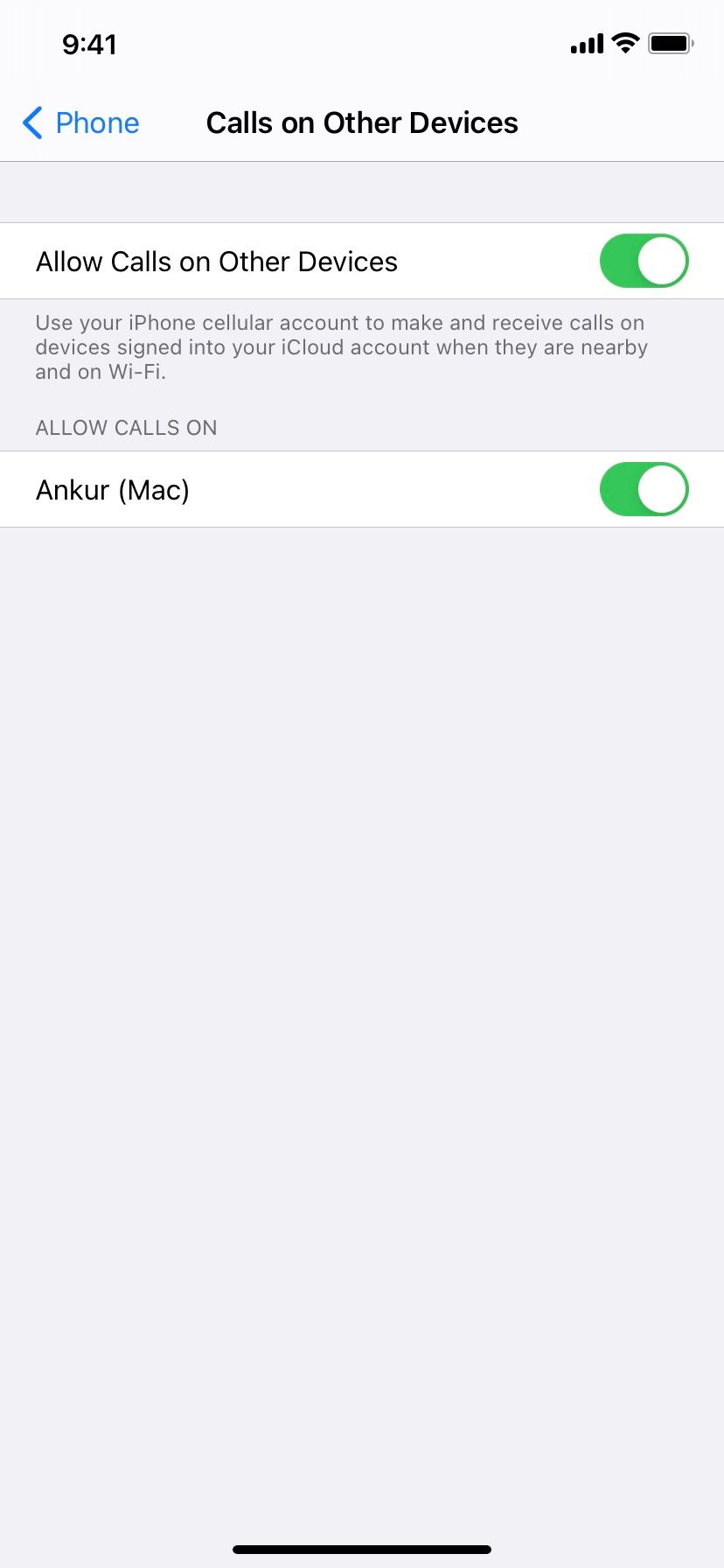
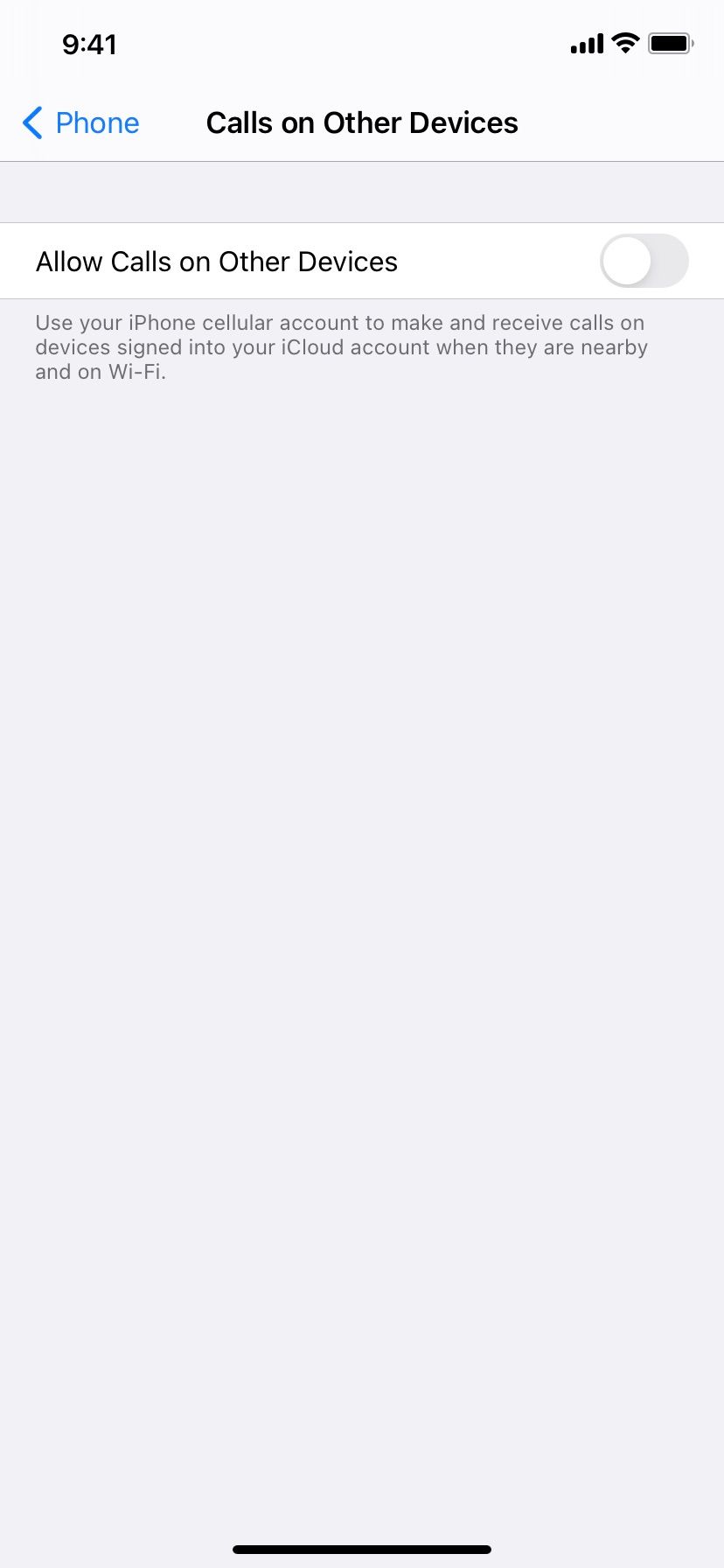
15. Vérifier et désactiver le transfert d’appel
Lorsque le renvoi d’appel est activé, vous ne recevez aucune notification et n’entendez pas de sonnerie lorsque des personnes vous appellent, car les appels entrants sont renvoyés vers un autre numéro. Voici comment désactiver le renvoi d’appel pour être sûr de recevoir les appels sur votre iPhone comme d’habitude :
- Ouvrir Paramètres et appuyez sur Téléphone.
- Tap Renvoi d’appel et laissez-lui quelques secondes pour se charger.
- S’il est activé, appuyez sur le bouton Renvoi d’appel pour le désactiver.
3 Images
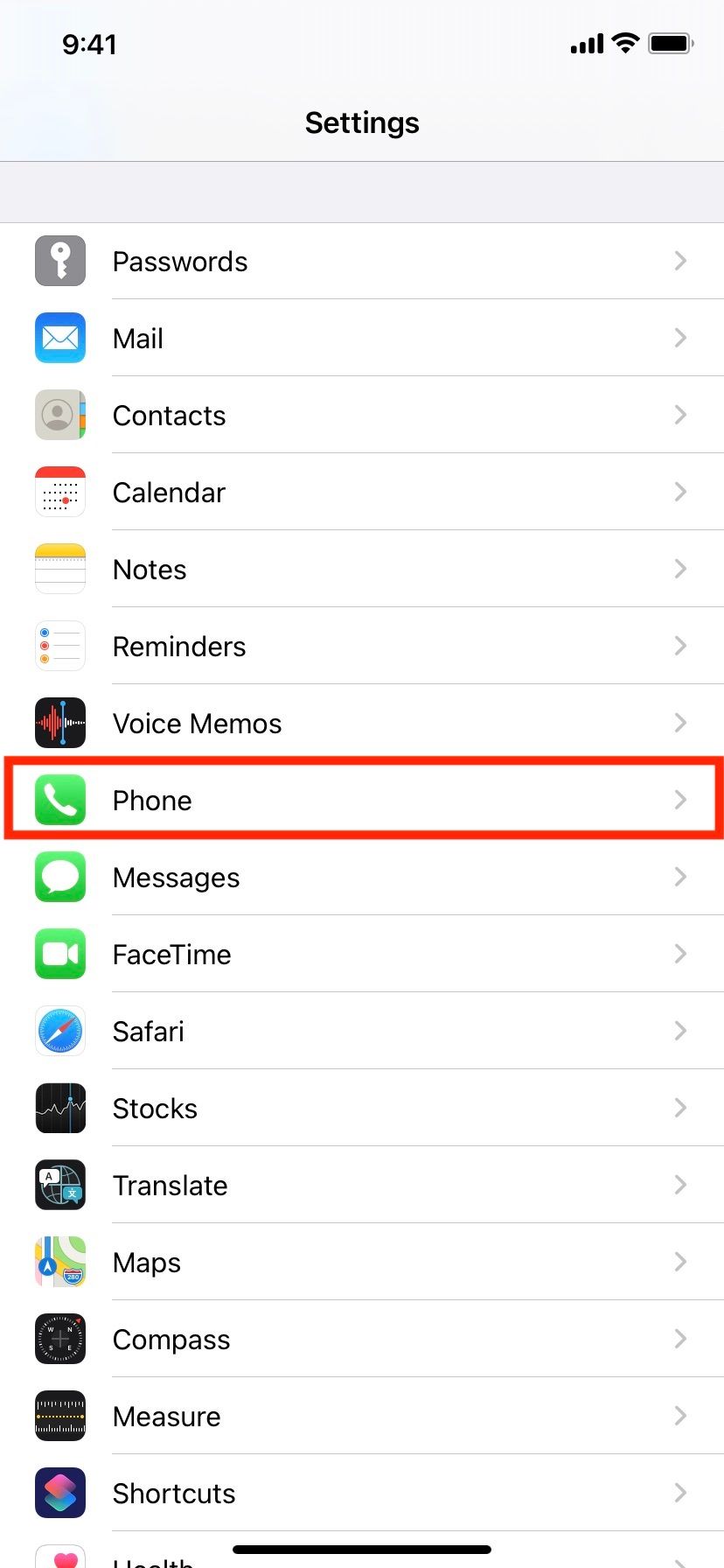
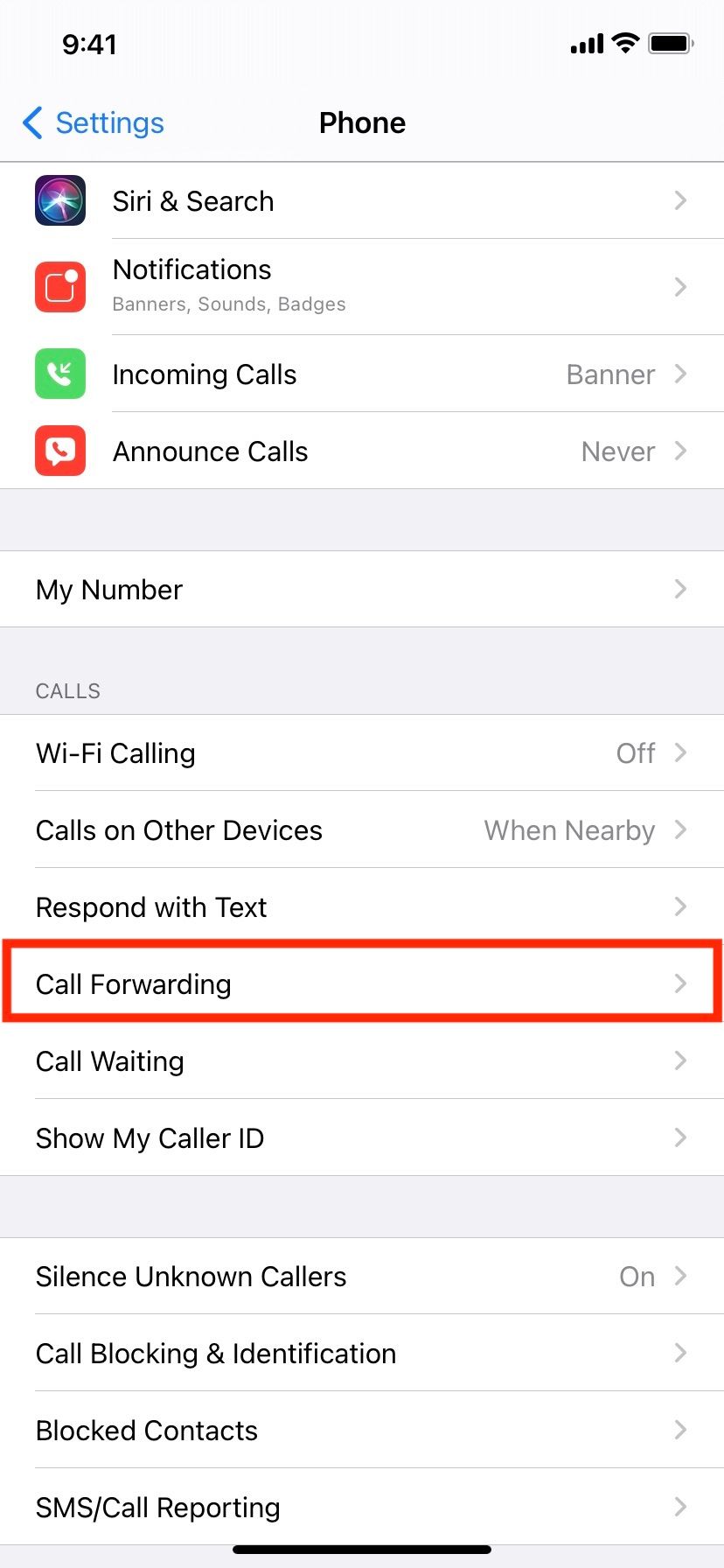
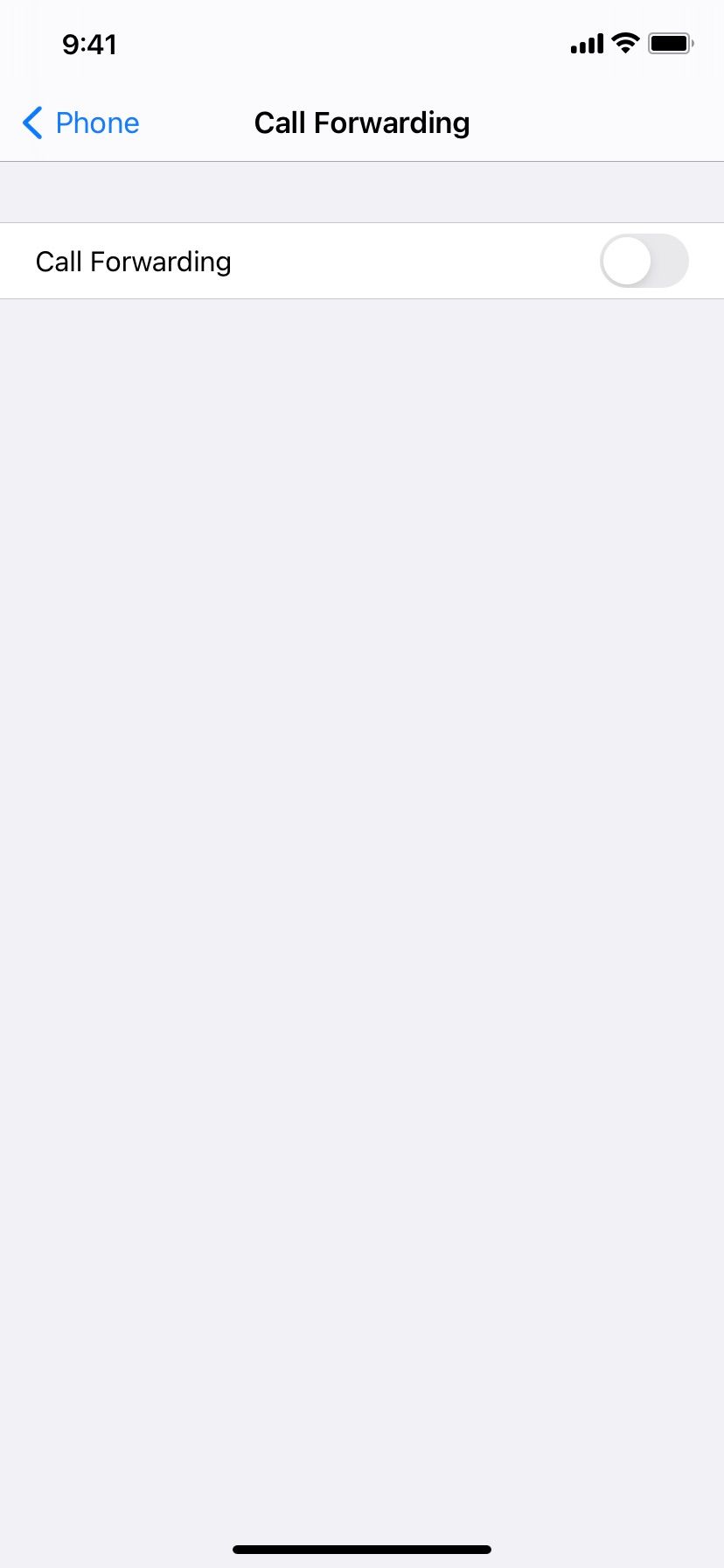
16. Examiner les bloqueurs d’appels tiers
Supposons que vous attendiez un appel de votre banque. Les applications tierces d’identification des appels et de blocage des spams que vous avez installées peuvent penser que le numéro du service clientèle est un robocall ou un spam et donc le bloquer.
Pour résoudre ce problème, ouvrez l’une de ces applications sur votre iPhone et mettez sur la liste blanche tous les numéros pour lesquels vous ne recevez pas d’appels. Vous pouvez également désactiver le blocage des appels depuis l’application ou en suivant les étapes ci-dessous :
- Ouvrir Paramètres et appuyez sur Téléphone.
- Tap Blocage et identification des appels.
- Désactivez toutes les applications d’identification d’appel que vous voyez ici.
3 Images
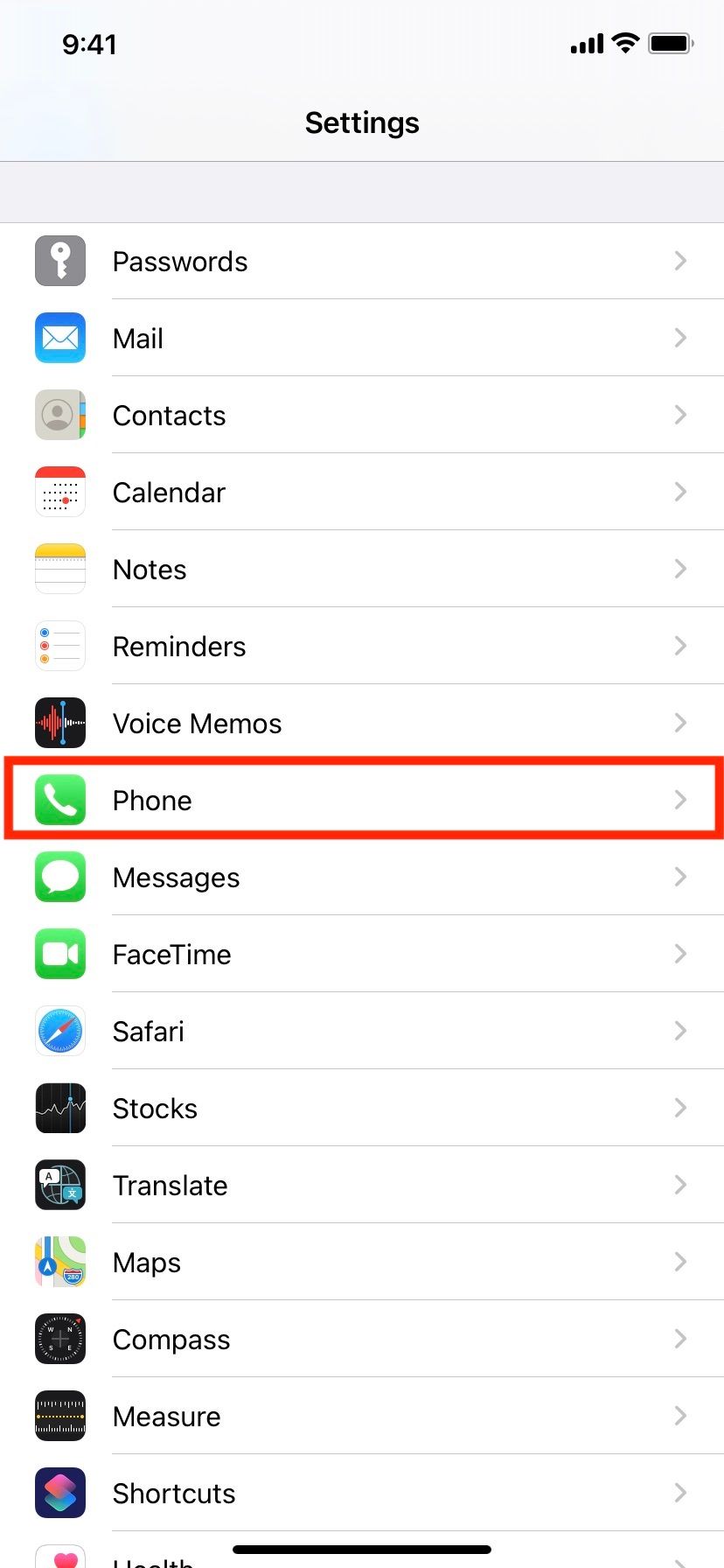
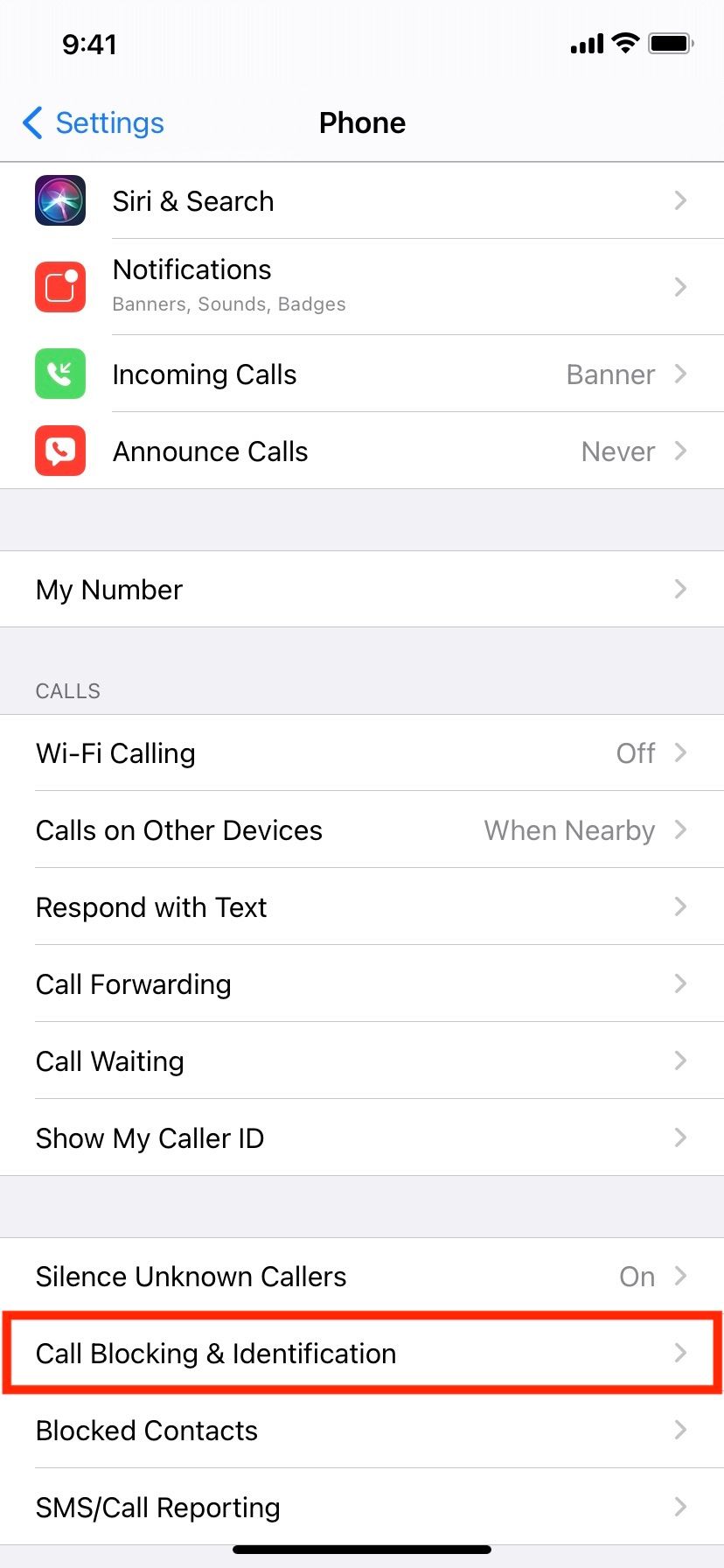
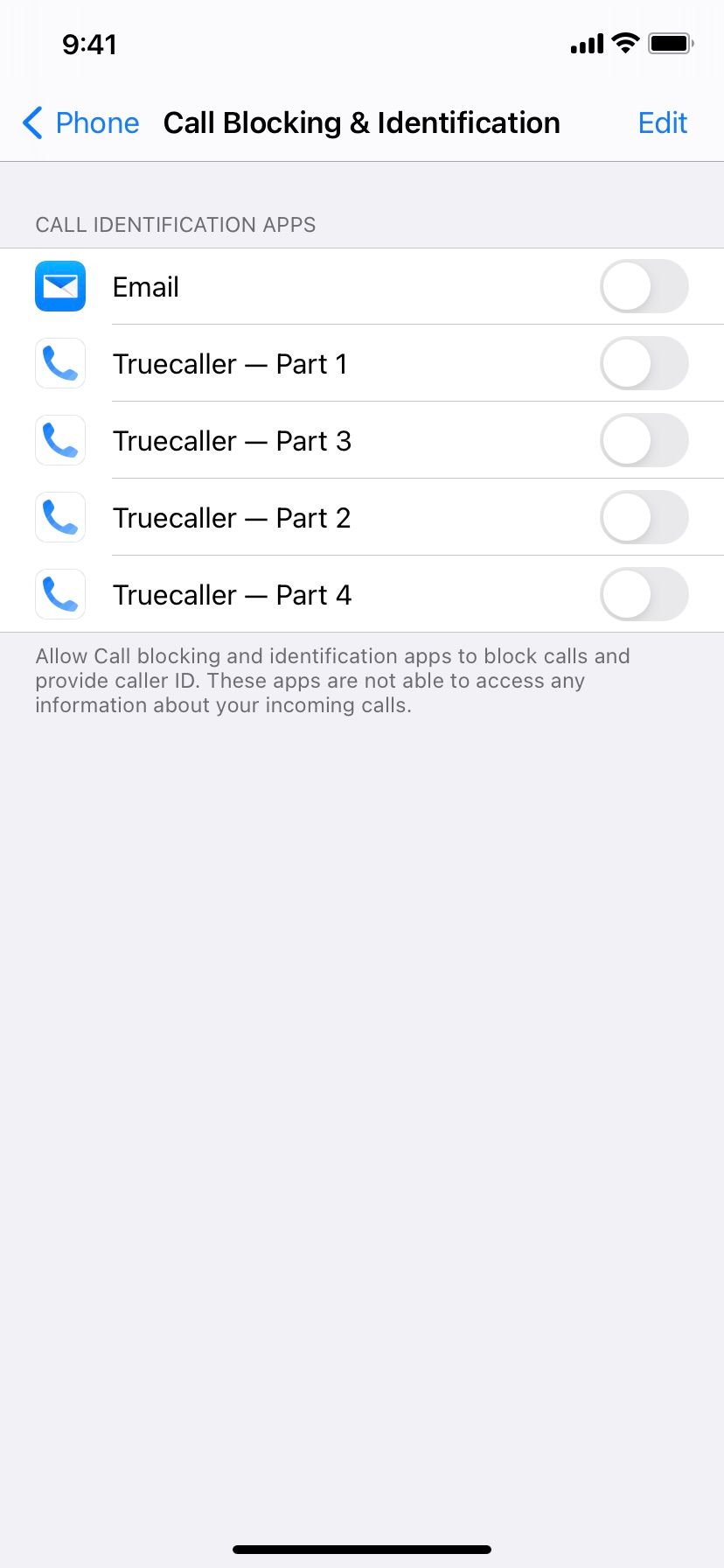
17. Autres solutions si votre iPhone ne sonne toujours pas
À ce stade, l’une ou plusieurs des solutions ci-dessus devraient avoir résolu le problème de l’iPhone qui ne sonne pas. Mais si vous rencontrez toujours des problèmes, assurez-vous de mettre à jour votre iPhone (et mettez également à jour des applications comme WhatsApp, Skype et Zoom pour pouvoir recevoir des appels).
Bien que vous receviez des bannières d’appel et entendiez la sonnerie même si vous désactivez les notifications de l’application Téléphone, il est préférable d’ouvrir l’application. Paramètres > ; Notifications > ; Téléphone et assurez-vous que Autoriser les notifications et les autres options sont activées pour l’application Téléphone. Sinon, vous risquez de manquer les alertes concernant les appels manqués et les messages vocaux.
3 Images
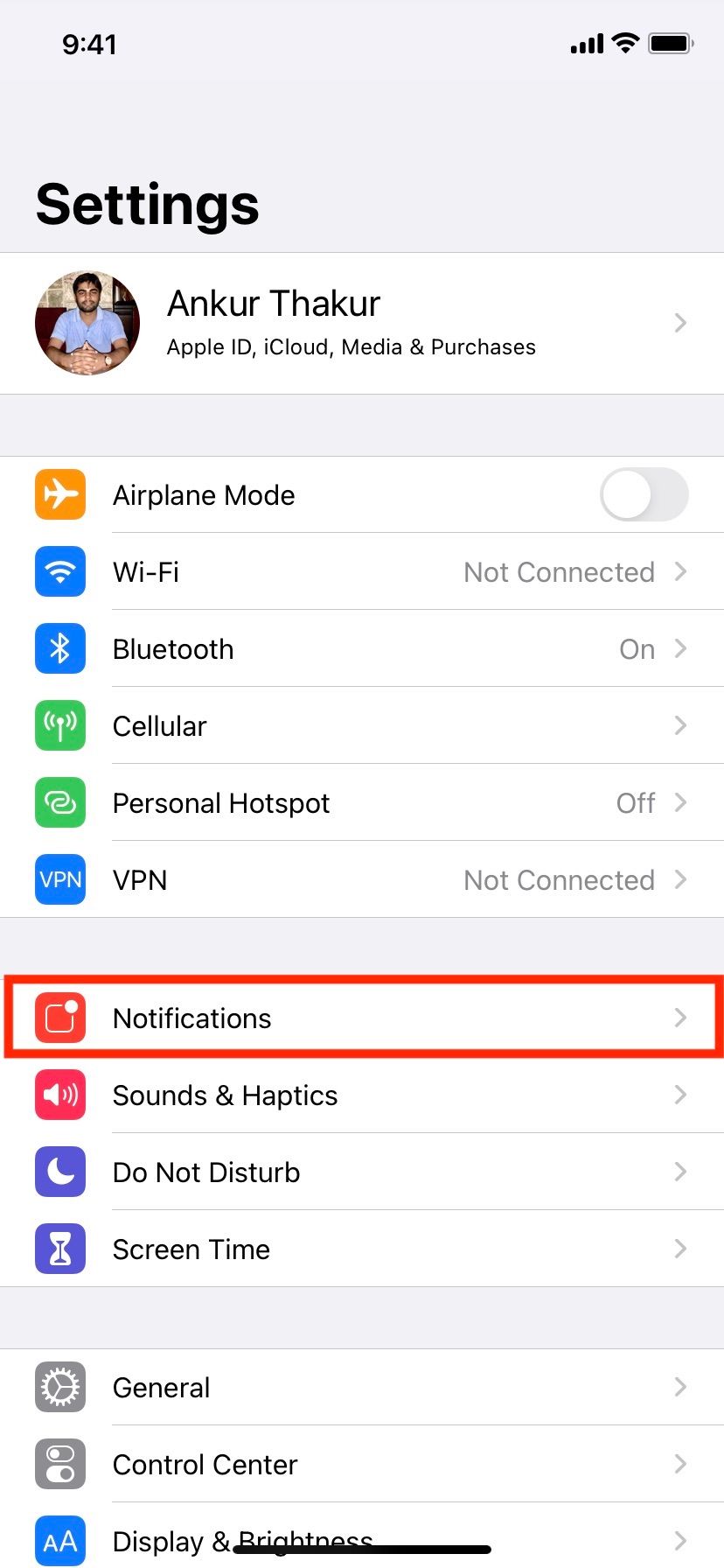
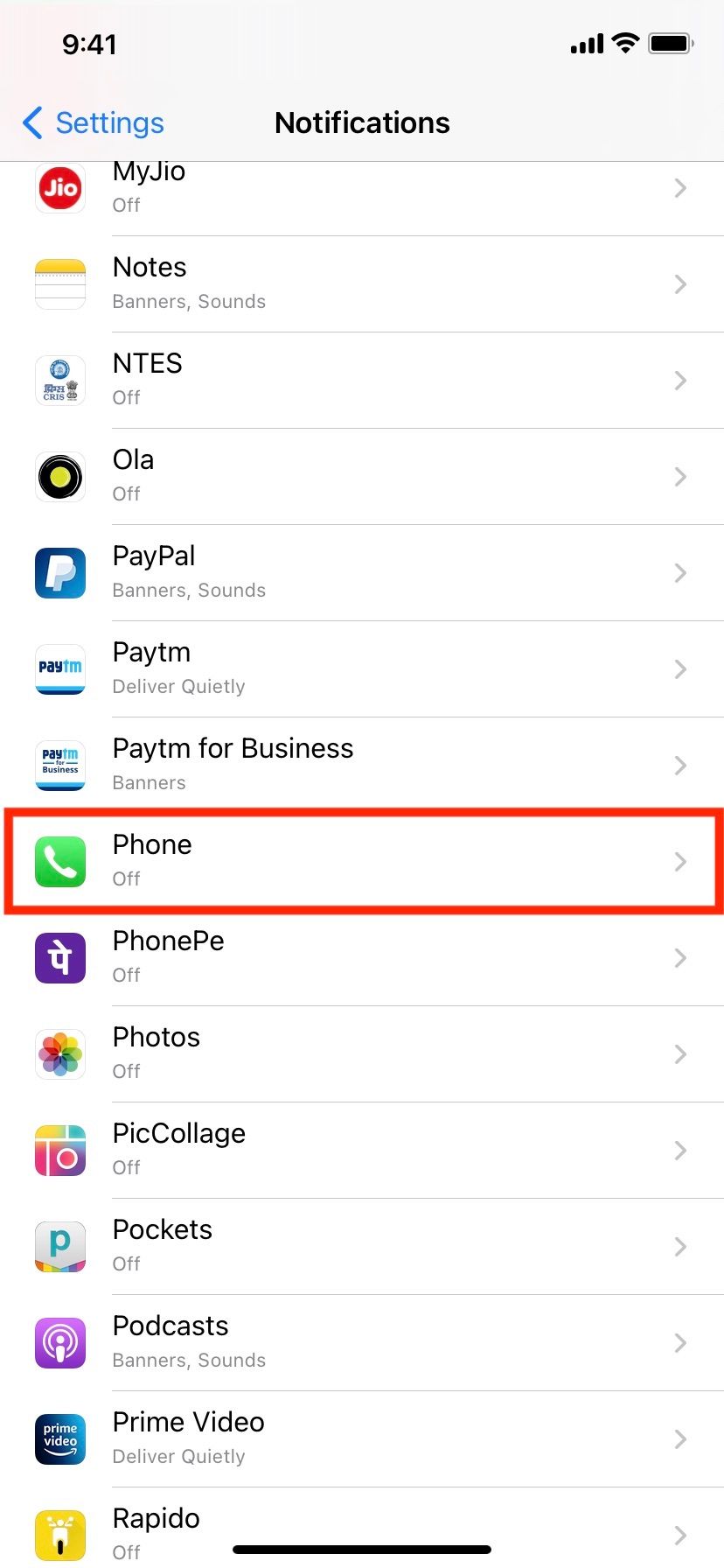
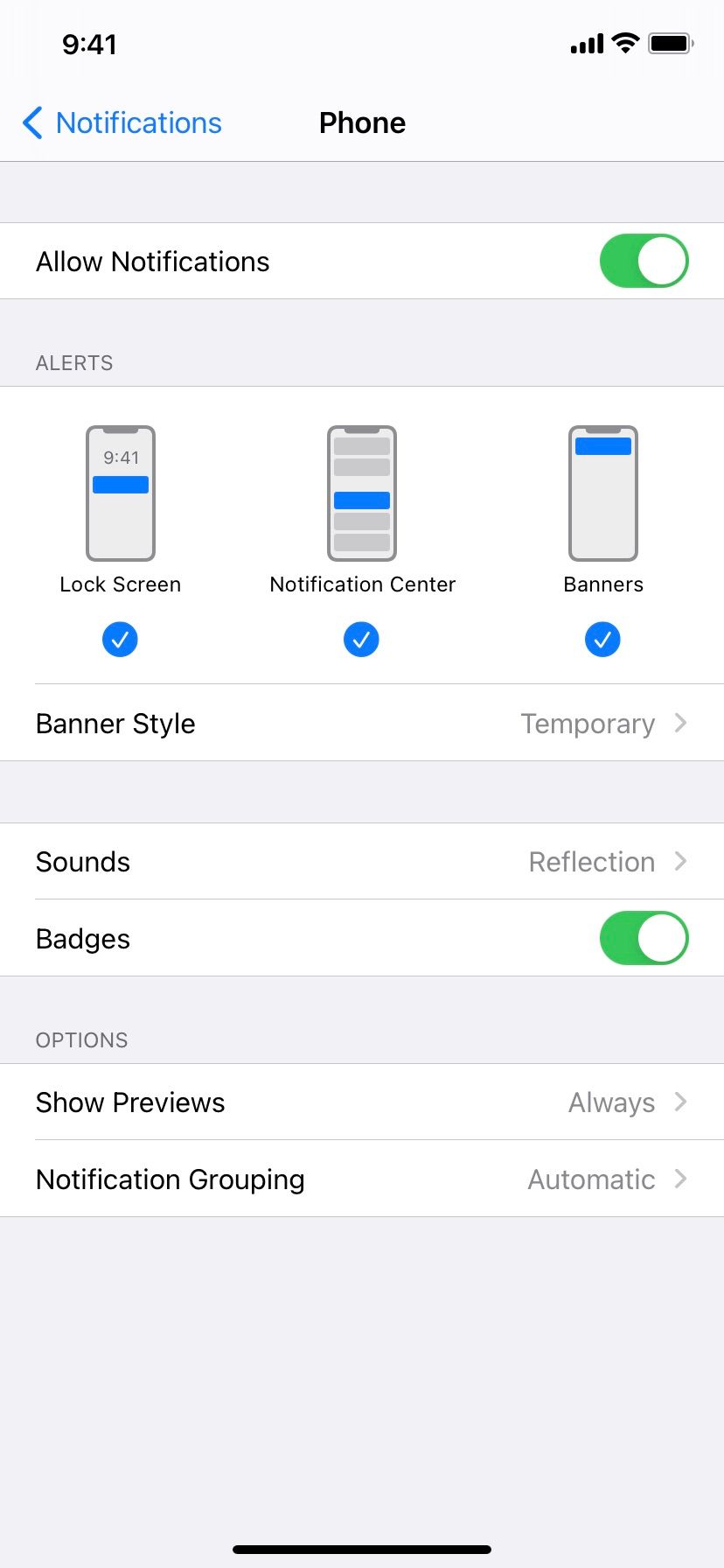
Enfin, si rien d’autre ne fonctionne, ouvrez Réglages > ; Général > ; Transférer ou réinitialiser l’iPhone > ; Réinitialiser > ; Réinitialiser tous les réglages. Cette opération n’effacera pas les données personnelles comme la musique, les photos et les applications. Cependant, tous les paramètres que vous avez modifiés, comme le Wi-Fi, la disposition de l’écran d’accueil, les notifications, et plus encore, reviendront aux valeurs par défaut.
C’est un peu compliqué, mais cela confirme qu’aucun réglage n’empêche votre iPhone de sonner lorsque vous recevez un appel ou un message.
Avec un peu de chance, votre iPhone sonne parfaitement maintenant !
Le problème d’absence de sonnerie de votre iPhone devrait maintenant être résolu, afin que vous ne manquiez plus aucun appel ou message. Pour vérifier, demandez à un ami ou à un membre de votre famille de vous appeler, ou essayez de vous appeler vous-même depuis un numéro Google Voice.
Maintenant que vos alertes d’appel fonctionnent à nouveau, vous pouvez pimenter votre expérience en transformant votre chanson préférée en sonnerie pour votre iPhone. Toutefois, si le problème persiste, il est préférable de contacter votre opérateur mobile ou le support Apple pour obtenir de l’aide.